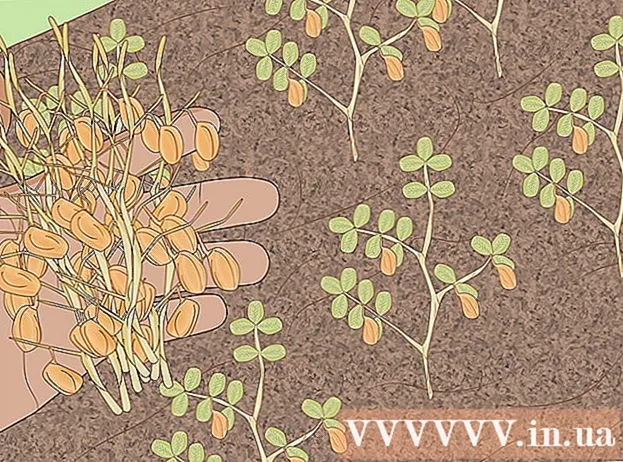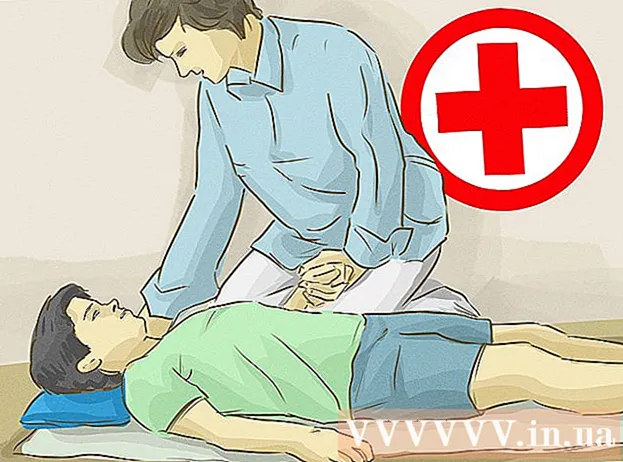Autora:
Eugene Taylor
Data De La Creació:
11 Agost 2021
Data D’Actualització:
1 Juliol 2024

Content
Aquest wikiHow us ensenya a utilitzar Adobe Illustrator per crear un gràfic circular
Per trepitjar
 Obriu o creeu un fitxer a Adobe Illustrator. Per fer-ho, feu clic a l'aplicació groc-marró amb les lletres "Ai ' i després Dossier a la barra de menú a la part superior esquerra de la pantalla i:
Obriu o creeu un fitxer a Adobe Illustrator. Per fer-ho, feu clic a l'aplicació groc-marró amb les lletres "Ai ' i després Dossier a la barra de menú a la part superior esquerra de la pantalla i: - fer clic a Novetat ... per crear un fitxer nou; o bé
- fer clic a Obre ... per afegir un gràfic circular a un document existent.
 Feu clic a l'eina "Gràfic". Es troba a la part inferior dreta de la barra d'eines.
Feu clic a l'eina "Gràfic". Es troba a la part inferior dreta de la barra d'eines. - A la dreta de la barra d’eines s’obre un menú de selecció.
 Feu clic a l'eina de gràfics circulars. Es troba a la part inferior del menú de selecció.
Feu clic a l'eina de gràfics circulars. Es troba a la part inferior del menú de selecció.  Feu clic a qualsevol lloc de l'espai de treball i arrossegueu les vores. Feu-ho fins que el quadrat tingui la mida del gràfic circular que vulgueu fer.
Feu clic a qualsevol lloc de l'espai de treball i arrossegueu les vores. Feu-ho fins que el quadrat tingui la mida del gràfic circular que vulgueu fer.  Deixeu anar el ratolí. Apareixerà un gràfic circular amb un quadre de diàleg que mostrarà la taula on introduir les vostres dades.
Deixeu anar el ratolí. Apareixerà un gràfic circular amb un quadre de diàleg que mostrarà la taula on introduir les vostres dades.  Introduïu les dades a la taula. Per fer-ho, feu clic a una cel·la i introduïu el valor que voleu mostrar al gràfic circular. Premeu Pestanya ↹ per passar a la cel·la següent.
Introduïu les dades a la taula. Per fer-ho, feu clic a una cel·la i introduïu el valor que voleu mostrar al gràfic circular. Premeu Pestanya ↹ per passar a la cel·la següent. - Cada fila horitzontal representa un únic gràfic circular. Si escriviu dades en una fila diferent de la superior, es crearan gràfics circulars addicionals.
- Cada columna vertical representa les dades que formen els "segments" del gràfic circular. Per exemple, introduïu 30 a la fila superior de la primera columna, 50 a la segona columna i 20 a la tercera columna i obtindreu un gràfic circular amb tres segments del 30%, 50% i 20%.
- Utilitzeu les barres de desplaçament a la part inferior i dreta del quadre de diàleg per mostrar més cel·les.
 Feu clic a ☑️ per aplicar les vostres dades al gràfic circular. Es troba a l'extrem superior dret del quadre de diàleg.
Feu clic a ☑️ per aplicar les vostres dades al gràfic circular. Es troba a l'extrem superior dret del quadre de diàleg.  Tanqueu la taula. Quan esteu satisfet amb el gràfic circular, tanqueu el quadre de diàleg fent clic a X (Windows) o cercle vermell (Mac) a la cantonada del quadre de diàleg.
Tanqueu la taula. Quan esteu satisfet amb el gràfic circular, tanqueu el quadre de diàleg fent clic a X (Windows) o cercle vermell (Mac) a la cantonada del quadre de diàleg.  fer clic a Desa. El gràfic circular es crea a partir de les dades que heu introduït.
fer clic a Desa. El gràfic circular es crea a partir de les dades que heu introduït. - Per canviar els colors del gràfic circular:
- Feu clic a l'eina Selecció directa. Aquest és el punter gris clar a la part superior dreta de la barra d'eines.
- Feu clic a una secció del gràfic circular.
- Feu clic sobre un color a la finestra "Color". Repetiu-ho per a cada secció de la qual vulgueu canviar el color.
- Si no veieu el quadre "Color", feu clic a Finestra a la barra de menú i, a continuació, endavant Color.
- Feu clic al menú de l'extrem superior dret de la finestra "Color" per mostrar les opcions de color disponibles.